Deze uitleg vormt een voorbeeld voor het maken van een gedeelde map op het bureaublad van de gebruiker die momenteel bij de computer is aangemeld.
De gebruiker die zich aanmeldt bij de computer en beheerdersrechten heeft, heeft toegang tot de bureaubladmap en de documentmap onder de gebruikersmap.
Stel deze configuratie in wanneer u lezen en schrijven in de gedeelde map door andere gebruikers van een pc NIET wilt toestaan.
Locatie om gedeelde map te maken: Bureaublad
Mappad: C:\Gebruikers\xxxx\Bureaublad\scanmap
Toegangsmachtiging via het netwerk (Sharemachtigingen): Iedereen
Toegangsmachtiging op het bestandssysteem (Beveiliging): voeg dit niet toe of voeg Gebruikers-/Groepsnamen in om toegang toe te staan
Meld u met het gebruikersaccount van de beheerder aan bij de computer waarop de gedeelde map wordt gemaakt.
Open de verkenner.
Maak de map op het bureaublad en noem deze "scanmap".
Voer voor de mapnaam tussen 1 en 12 alfanumerieke tekens in. Als u de tekenlimiet voor de mapnaam overschrijdt, hebt u mogelijk vanuit een andere omgeving geen toegang tot de map.
Klik met de rechtermuisknop op de map en selecteer Eigenschappen.
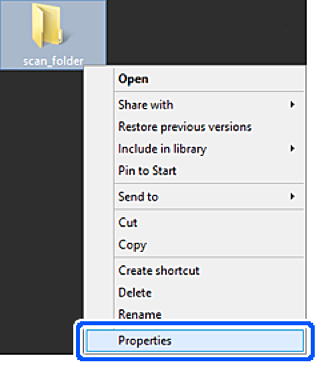
Klik op het tabblad Delen op de optie Geavanceerd delen.
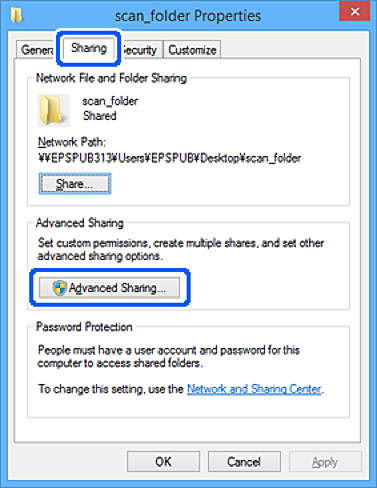
Selecteer Deze map delen en klik vervolgens op Machtigingen.
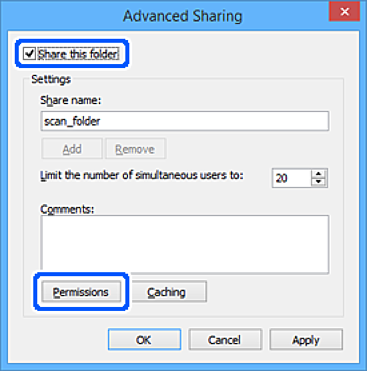
Selecteer de groep Iedereen bij Groep of gebruikersnamen, selecteer Toestaan bij Wijzigen en klik vervolgens op OK.
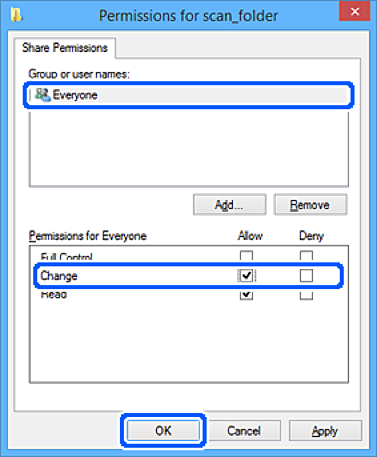
Klik op OK.
Selecteer het tabblad Beveiliging.
Controleer de groep of gebruiker bij Groep of gebruikersnamen.
De hier weergegeven groep of gebruiker heeft toegang tot de gedeelde map.
In dit geval hebben de gebruiker die zich bij deze computer aanmeldt en de beheerder toegang tot de gedeelde map.
Voeg indien nodig toegangsmachtigingen toe. Klik op Bewerken om deze toe te voegen. Raadpleeg voor meer informatie Gerelateerde informatie.
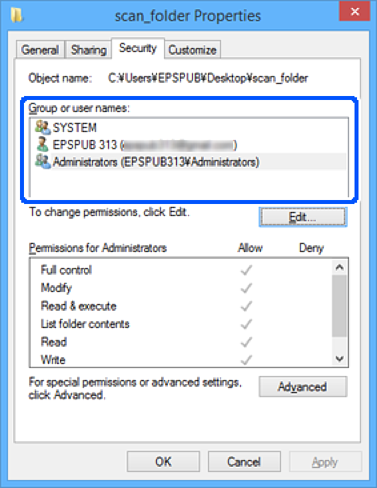
Selecteer het tabblad Delen.
Het netwerkpad van de gedeelde map wordt weergegeven. Dit wordt gebruik bij het registreren van de contacten van de printer. Noteer dit.
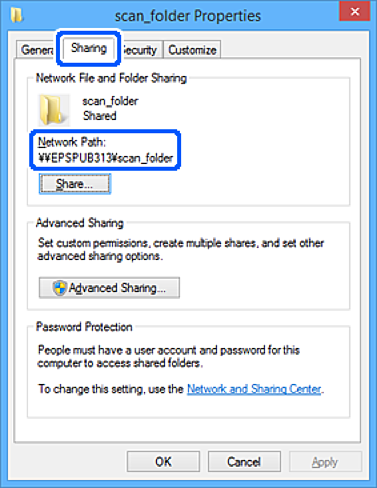
Klik op OK of Sluiten om het scherm te sluiten.
Controleer of het vanaf de computers van groepen of gebruikers met toegangsmachtigingen mogelijk is om het bestand in de gedeelde map te lezen of hiernaar te schrijven.